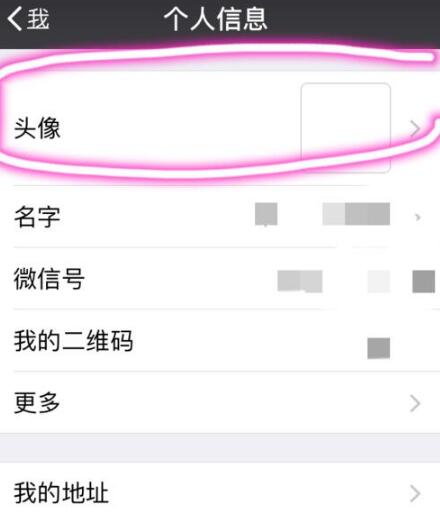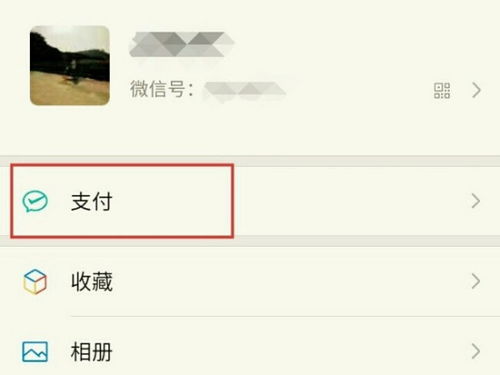2024年最新版:如何设置微信透明头像?详细步骤解析
2024年微信透明头像设置全攻略
在数字化社交日益盛行的今天,微信作为我们日常沟通的重要工具,其个性化设置越来越受到用户的关注。透明头像作为一种独特的展示方式,不仅能够彰显个性,还能在聊天界面中带来一丝新奇感。本文将详细介绍2024年如何在微信中设置透明头像,帮助读者轻松掌握这一技巧。

一、准备工作
在设置透明头像之前,你需要做好一些准备工作,确保整个过程顺利进行。

1. 确认微信版本
首先,确保你的微信是最新版本。虽然不同版本的微信可能在功能上略有差异,但大多数透明头像设置技巧在最新版本的微信中都能得到支持。你可以在微信的“我”-“设置”-“关于微信”中查看并更新到最新版本。
2. 准备透明图片
透明头像的核心在于其背景的透明性。因此,你需要准备一张背景完全透明的图片。你可以通过搜索引擎找到一些现成的透明图片,或者使用图片编辑软件(如Photoshop、醒图等)自行制作。制作时,确保图片的背景是透明的,而不是白色或其他颜色。
3. 辅助工具
虽然直接在微信中上传透明图片有时就能成功设置透明头像,但为了提高成功率,你可能需要一些辅助工具,如图片编辑软件、第三方应用等。
二、直接上传法
对于大多数用户来说,最直接的方法是直接在微信中上传透明图片作为头像。
步骤一: 打开微信,点击右下角的“我”进入个人信息页面。
步骤二: 点击头像位置,进入头像设置页面。
步骤三: 选择“从手机相册选择”或“拍照”,找到你准备好的透明图片并选中。
步骤四: 调整图片大小和位置,确保满意后点击“完成”。
需要注意的是,由于微信对头像图片有一定的处理机制,直接上传的透明图片在某些情况下可能会显示为白色或其他颜色。如果出现这种情况,可以尝试使用其他方法。
三、使用第三方应用辅助
如果直接上传法不成功,你可以尝试使用第三方应用来辅助设置透明头像。
1. 使用图片编辑软件
在上传之前,使用图片编辑软件对透明图片进行微调,确保背景完全透明,并且图片尺寸适合微信头像的要求。
2. 借助Shizuku等应用
对于安卓用户来说,Shizuku等应用可以帮助你绕过微信对头像的限制,实现更高级别的个性化设置。
安装Shizuku及相关应用:首先,在你的安卓手机上安装Shizuku、安装狮等应用。这些应用可能需要通过非官方应用商店下载,因此请确保你的手机允许从未知来源安装应用。
启用开发者模式:进入手机的“设置”-“关于手机”,连续点击“版本号”多次,直到提示“已进入开发者模式”。
配置Shizuku:打开Shizuku应用,根据提示进行配对设置。你可能需要开启USB调试、无线调试等选项,并输入配对码完成配对。
使用安装狮安装微信补丁:在Shizuku中授权安装狮应用,然后使用安装狮来安装带有透明头像功能的微信补丁。这通常涉及到对微信进行一定的修改或集成特定的模块。
开启透明头像功能:完成上述步骤后,打开微信,进入“设置”页面,查找并开启透明头像上传功能(具体路径可能因补丁版本而异)。
四、注意事项
1. 备份重要数据
在进行任何系统或应用修改之前,请务必备份你的手机重要数据,以防万一出现数据丢失或系统崩溃等情况。
2. 注意隐私安全
使用第三方应用或修改系统时,请确保这些应用来自可信来源,避免下载并安装恶意软件。
3. 兼容性问题
不同版本的微信和不同品牌的手机可能存在兼容性问题。如果在设置过程中遇到问题,可以尝试更新微信版本或查看相关论坛和社区以获取帮助。
4. 透明头像的限制
虽然透明头像看起来很有趣,但在某些情况下可能会影响到微信的正常使用。例如,在某些小程序(如健康码)中,透明头像可能无法正确显示。此外,如果你经常更换头像,可能会给朋友和联系人带来困扰。
5. 耐心尝试
由于微信对头像图片有一定的处理机制,因此设置透明头像可能需要多次尝试。如果一次不成功,不要气馁,多试几次可能会找到成功的方法。
总之,设置微信透明头像虽然需要一定的技巧和耐心,但一旦成功将带来全新的社交体验。希望本文能够帮助你轻松掌握这一技巧并享受个性化的微信生活。
-
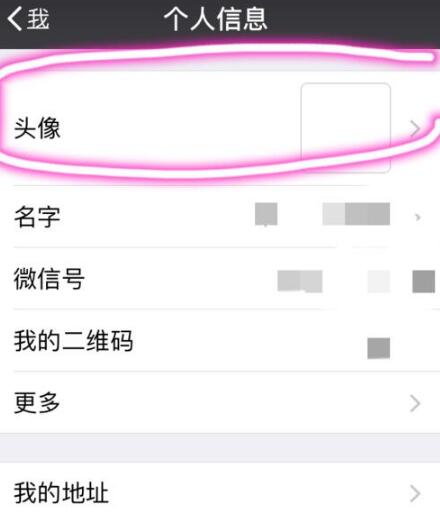 轻松学会:如何设置微信透明头像,让你的个性独一无二!资讯攻略10-27
轻松学会:如何设置微信透明头像,让你的个性独一无二!资讯攻略10-27 -
 如何设置QQ纯透明无色头像资讯攻略01-05
如何设置QQ纯透明无色头像资讯攻略01-05 -
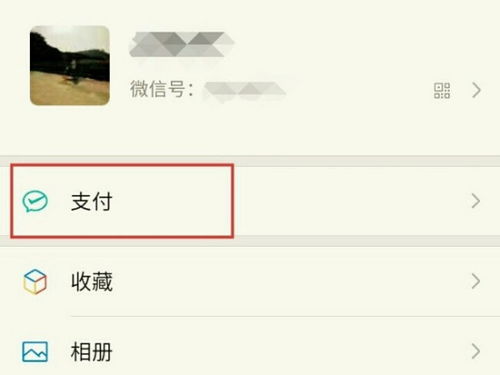 2024新农合缴费新攻略:一键微信搞定,轻松便捷全掌握!资讯攻略10-25
2024新农合缴费新攻略:一键微信搞定,轻松便捷全掌握!资讯攻略10-25 -
 如何轻松用PS打造透明感十足的个性头像?一键揭秘!资讯攻略10-27
如何轻松用PS打造透明感十足的个性头像?一键揭秘!资讯攻略10-27 -
 一键设置透明头像教程资讯攻略10-25
一键设置透明头像教程资讯攻略10-25 -
 如何自定义更换微信头像?资讯攻略11-16
如何自定义更换微信头像?资讯攻略11-16